
操作方法
Facebookのホーム画面を表示していただき、『アカウント』をクリックし、『プライバシー設定』をクリックしてください。
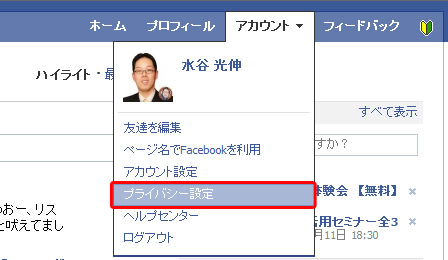
『プライバシー設定』の画面が表示されました。
ここでは、
1.Facebookでのつながり
2.Facebookでのコンテンツ共有
3.アプリとウェブサイト
4.ブロックリスト
以上4点の設定変更が可能です。

facebookでのつながり画面では以下の画面ができるそうです。
- Facebookのユーザー検索で、知らない人の検索結果にはひっかかりたくない
- 知らない人から友達リクエストを受けたくない
- 知らない人からメッセージを受け取りたくない
- 学歴や職歴、居住地などのプロフィールは友達だけに見せたい(Facebook ナビより抜粋)
設定後、『プロフィールをプレビュー』をクリックします。
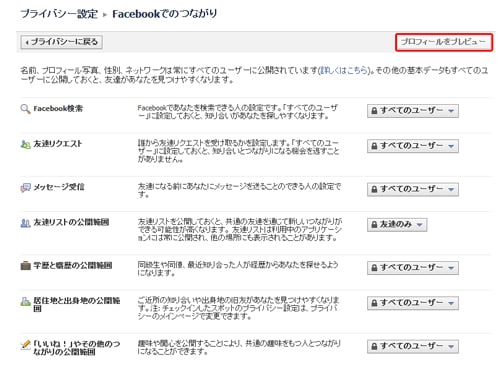
その設定された通りの画面になっているか確認できます。

下記は友達承認されている方がどのようにみえているか?という画面です。

他に、Facebookでのコンテンツ共有や『設定をカスタマイズ』画面では
限られた友達にしか情報を公開したくないという方に便利ですね。
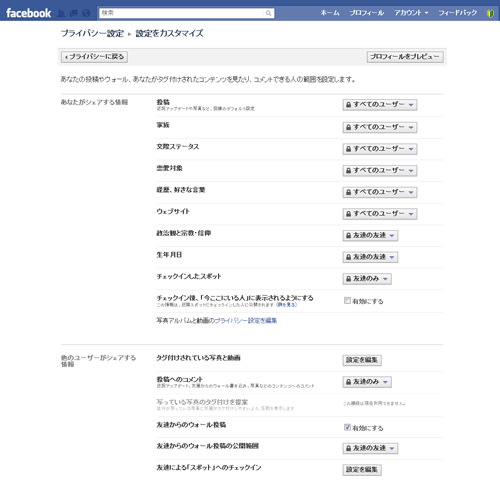
アプリ、ゲーム、ウェブサイト
ここでは、例えば、Googleなどの一般的サーチエンジンで自分の名前が検索された際に、検索結果にひっかからないようにすることもできます。

ブロックリスト
下記の画面では失礼なメールなどをブロックしたり、アプリの招待などもブロックできます。

参考にさせていただいたページ
■まとめ
今日はアカウントを取った後、「私のプライバシーがそのまま流れるのでは?」と思われている方にぜひ、知っておいていただきたいものです。これで、安心してFacebookを楽しんでいただけると思います。
さて、私水谷はTwitterとFacebookをやっております。是非遊びにきてくださいね。
さて、この記事を読んでいただき、役にたったよーという方是非下記のボタン(にほんブログ村様とブログランキング様)をクリックしていただければ、ブログを書き続ける原動力となりますので、是非、よろしくお願いします。
 |
 |
 |
 |
 |
 |
| Powered by SEO対策 RSSプラス | |
■関連記事
・facebookやってるよーなんて名刺をもらったけど、どうやってその人を探せばいいの??
・facebookやってるよーってブログなんかでもお知らせしたいけどできる?今回はプロフィール用バナーのお話。
・Facebookをやっていたら、変なアプリを追加したみたい削除できますか?
・Facebookなるものを初めてみました ~今回はアカウントの取り方のご紹介~
・twitterやFacebookを新聞として読めるようになるそうです。今回は「paper.li」のご紹介です。
上記の記事は
パソコン教室 T.M.スクールの水谷が責任をもって担当しております。教室のホームページも是非、のぞきにきてくださいね。





















